最近在用Flutter开发App项目,一切都是新的,一切都要学习。不过经过一段时间的开发适应和磨合,趋于稳定状态。本篇博文来分享一下Flutter设置App的应用名字和应用logo图标的方法,知识点虽然简单,但是不知道这个知识点就不行,所以还是要记录下来,分享一下。
其实,Flutter设置App的应用名称和图标是要分开来操作的,Android和iOS是分开设置对应的App名称和图标的,这一点一定要注意。也可以把Android和iOS的应用名称和图标分开设置,可以设置不一样,但是毕竟一个App为了保证一致性,还是不要这样做,老老实实保证Android和iOS两个端的应用信息保持一致吧。
Flutter在新建过程中,生成的project name是默认的应用名称,应用图标也是默认的,具体效果如下所示:
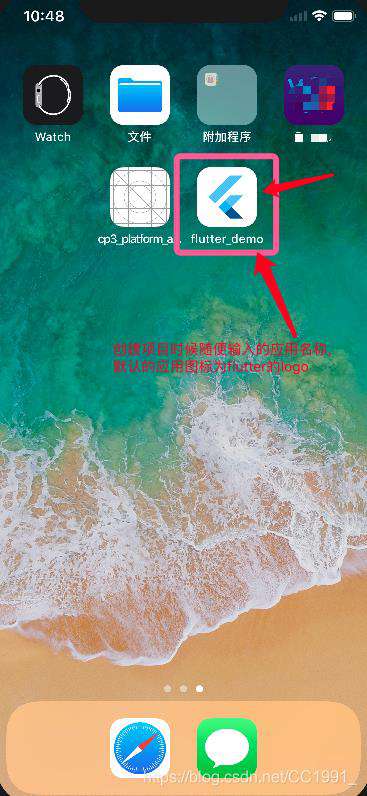
一、Flutter中设置Android的应用名称和图标
这里把应用名称和图标放在一起介绍,具体操作如下所以。
1、首先要定位到修改应用名称的文件,有两种打开方式,第一种方式就是用VS Code编辑器打开项目,然后找到项目里面的Android目录下的Android—>app—>src—>main—>AndroidManifest.xml文件,找到对应的位置进行修改;第二种方式就是打开Android Studio编辑器打开项目里面的Android文件,依然是在app—>src—>main—>AndroidManifest.xml文件中进行修改,具体的操作如下所示:
(1)AndroidManifest.xml文件中application下面的label对应的值就是应用的名称;
(2)AndroidManifest.xml文件中application下面的icon对应的值就是应用的图标文件;
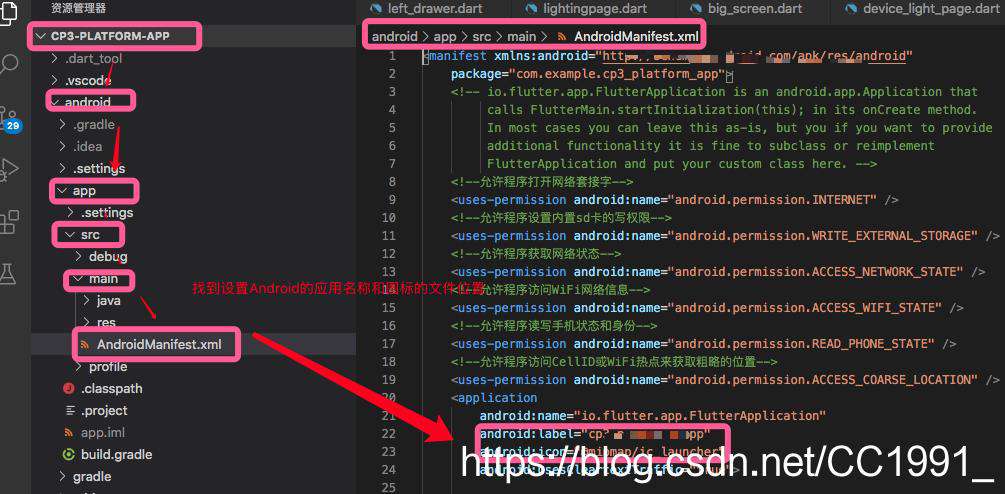
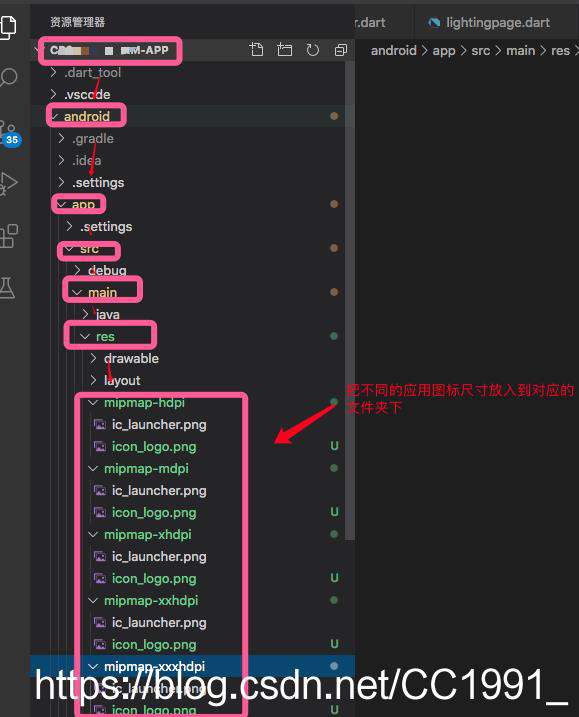

二、Flutter中设置iOS的应用名称和图标
1、由于苹果的icon设置有点特殊,建议开发者直接通过xcode编辑器打开项目的iOS文件夹,然后在xcode编辑器里面进行iOS端的应用图标设置。但是iOS端的应用名称有两种设置方式:第一种就是用VS Code编辑器打开项目,找到iOS目录下的ios—>Runner—>Info.plist文件,然后找到对应的设置应用名称的键值对进行设置;第二种方式就是直接在xcode里面Runner—>Runner—>Info.plist文件里面对应的设置应用名称的键值对进行设置,具体操作如下所示:
(1)Info.plist文件里面对应的含有App名字的键值对就是设置应用名称的地方;
(2)Assets.xcassets文件里面的AppIcon里面对应的就是设置应用图标的地方;
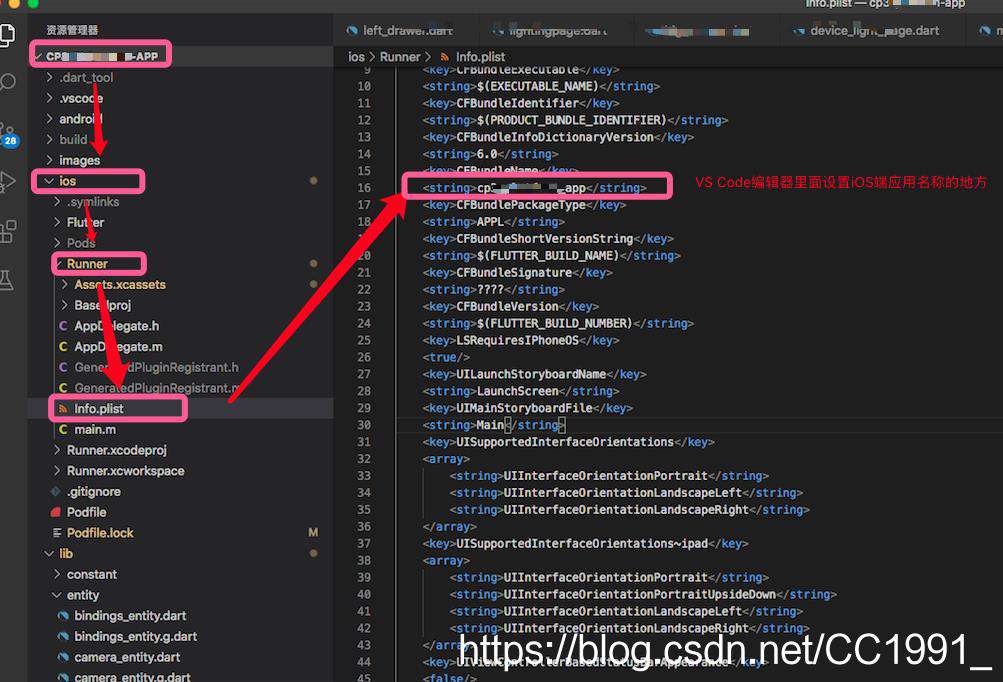
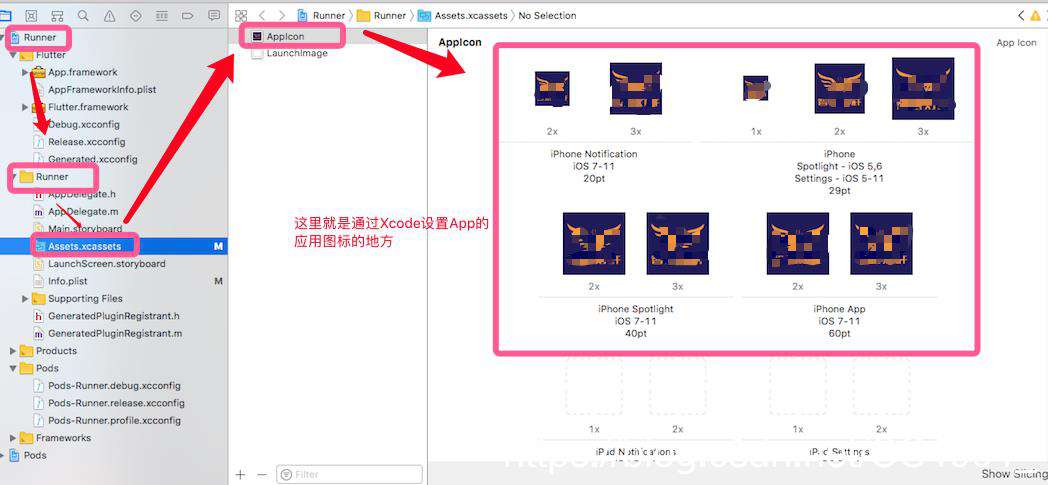
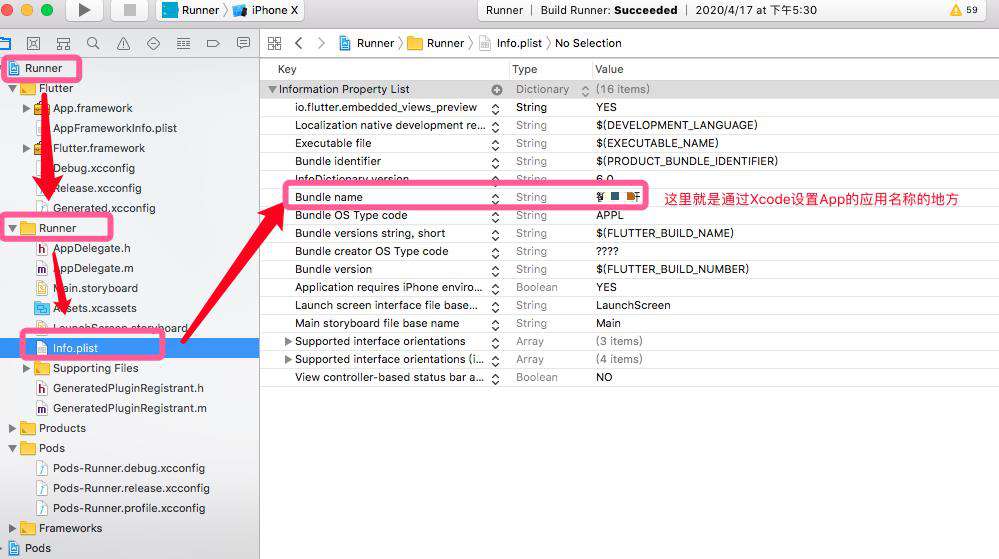
设置完应用名称和图标的最终效果,如下所示:
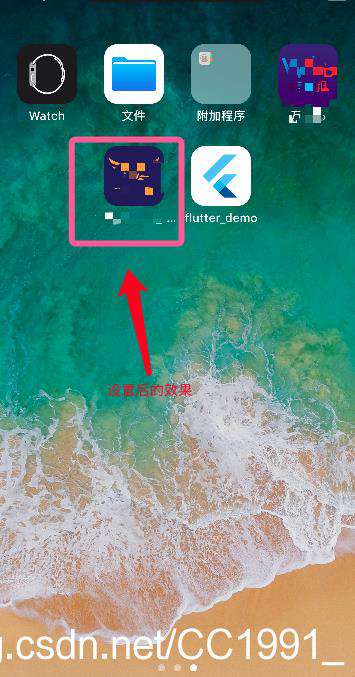
以上就是本章全部内容,欢迎关注三掌柜的微信公众号“iOS开发by三掌柜”,三掌柜的新浪微博“三掌柜666”,欢迎关注!
常见问题FAQ
- 免费下载或者VIP会员专享资源能否直接商用?
- 本站所有资源版权均属于原作者所有,这里所提供资源均只能用于参考学习用,请勿直接商用。若由于商用引起版权纠纷,一切责任均由使用者承担。更多说明请参考 VIP介绍。
- 提示下载完但解压或打开不了?
- 找不到素材资源介绍文章里的示例图片?
- 模板不会安装或需要功能定制以及二次开发?






发表评论
还没有评论,快来抢沙发吧!